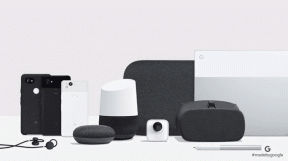Како побољшати ГПС тачност на Андроиду
Мисцелланеа / / November 28, 2021
Ако сте приметили да ГПС тачност вашег паметног телефона не функционише исправно, постоје начини да поправите и побољшате ГПС тачност вашег Андроид паметног телефона. Читајте даље да бисте сазнали више!
ГПС је скраћеница од Глобал Поситионинг Систем, и то је међународно коришћена услуга која вам омогућава да лоцирате своју позицију на мапи. ГПС није ништа ново. Постоји скоро пет деценија. Првобитно је створен за војне сврхе за вођење авиона, бродова и ракета, али је касније стављен на располагање и за јавну употребу.
Тренутно користи флоту од 31 сателита који су распоређени широм света и помажу у триангулацији ваше позиције. Различити навигациони уређаји користе ГПС услуге у аутомобилима, аутобусима, возовима, чамцима и бродовима, па чак и у авионима. Многе апликације за паметне телефоне попут Гоогле мапа активно се ослањају на ГПС да би вам показао прави пут. Сваки паметни телефон има уграђену антену која прима сигнале са сателита и преноси их на софтвер или апликације преко драјвера.

Садржај
- Како побољшати ГПС тачност на Андроиду
- Који су разлози лоше ГПС тачности?
- Како побољшати ГПС тачност на Андроид паметном телефону
- 1. Проверите своју локацију
- 2. Укључите режим високе прецизности
- 3. Поново калибрирајте свој компас
- 4. Уверите се да је ГПС повезан
- 5. Проверите физичку опструкцију
- 6. Освежите свој ГПС
- 7. Купите екстерни ГПС пријемник
Како побољшати ГПС тачност на Андроиду
Који су разлози лоше ГПС тачности?
Као што је раније поменуто, неколико елемената је укључено у преношење ГПС сигнала на ваш телефон. Због тога може доћи до ниске прецизности ГПС-а ако било шта од тога није у реду. Знамо да ГПС ради на сигналима које преносе сателити. Ови сателити су распрострањени широм света. У идеалном случају, требало би да буду равномерно распоређени како би се обезбедила одговарајућа покривеност сигналом у сваком тренутку. Међутим, ово је ретко могуће. Нека места имају више сателита од других. Као резултат тога, прецизност ГПС-а се разликује од места до места. Метрополитански градови, на пример, имају бољу покривеност од удаљених делова света. Дакле, можемо рећи да број сателита у вашем региону у великој мери утиче на тачност ГПС-а.
Други најважнији фактор је квалитет ГПС антене на вашем паметном телефону. Ова антена је уграђена у све Андроид паметне телефоне и прима сигнале са сателита. Ако ова антена има слаб капацитет пријема или је на неки начин оштећена, нећете добити тачна ГПС упутства. Последњи елемент је овај ланац софтвер или апликација и његов управљачки програм. Апликација за навигацију коју користите на свом телефону каже да Гоогле мапе преводи ове сигнале у информације које су релевантне и читљиве за вас. Проблеми у подешавањима апликације или апликације могу довести до лоше навигације.
Како побољшати ГПС тачност на Андроид паметном телефону
Иако неки фактори нису у нашој контроли (као што је број сателита у региону), можемо да направимо неке промене са наше стране да бисмо побољшали тачност ГПС-а. Подешавање неколико подешавања и преференција апликације може направити велику разлику у погледу ГПС тачности. У овом одељку ћемо разговарати о низу корака и мера које можете предузети да бисте постигли жељени резултат.
1. Проверите своју локацију
Пре него што почнемо да поправљамо или побољшавамо нетачан ГПС, морамо да разумемо колико смо заиста ван циља. Најлакши начин да проверите своју локацију тако што ћете отворити апликацију за навигацију, нпр Гугл мапе. Аутоматски ће почети да открива вашу локацију и требало би да постави плаву тачку на мапу.
Сада ако је Гоогле Мапс сигуран у вашу локацију, што значи да ГПС ради тачно, видећете само малу плаву тачку на мапи. Међутим, ако ГПС сигнал није јак и Гоогле Мапс није сигуран у вашу тачну локацију, око тачке ће бити светлоплави круг. Што је већа величина овог круга, већа је маргина грешке.
2. Укључите режим високе прецизности
Прва ствар коју можете учинити је омогућите режим високе прецизности за Гоогле мапе. То ће потрошити мало додатних података и брже ће испразнити батерију, али вреди. Као што име говори, ово повећава прецизност откривања ваше локације. Омогућавање режима високе прецизности може побољшати тачност вашег ГПС-а. Пратите доле наведене кораке да бисте омогућили режим високе прецизности на свом уређају.
1. Отвори Подешавања на свом телефону.

2. Додирните на Лозинке и безбедност опција.

3. Овде изаберите Локација опција.

4. Под Режим локације картицу, изаберите Високе прецизности опција.

5. Након тога, отворите Поново Гоогле мапе и види да ли можеш да добијеш права упутства или не.
3. Поново калибрирајте свој компас
Да бисте добили тачна упутства у Гоогле мапама, компас мора бити калибрисан. Проблем може бити због ниске прецизности компаса. Иако ГПС ради исправно, Гоогле мапе ће и даље приказивати нетачне навигационе руте ако компас уређаја није калибрисан. Пратите доле наведене кораке да бисте поново калибрирали свој компас.
1. Прво, отворите Апликација Гоогле мапе на свом уређају.
2. Сада, додирните на Плави тачка која показује вашу тренутну локацију.
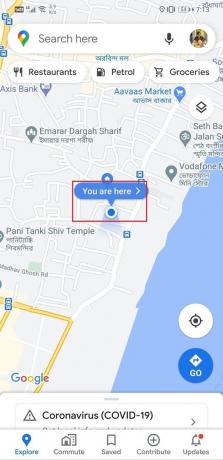
3. Након тога, изаберите Калибрирајте компас опцију на доњој левој страни екрана.
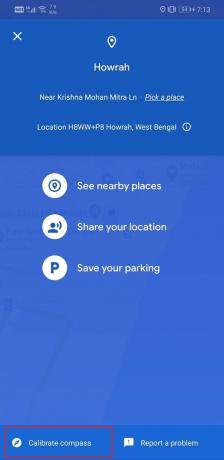
4. Сада ће апликација тражити да померите телефон у а специфичан начин да се направи слика 8. Пратите анимирани водич на екрану да видите како.
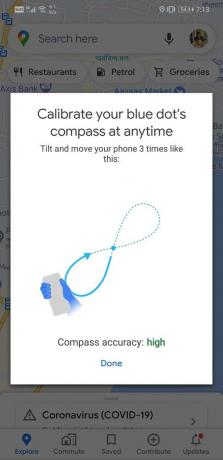
5. Када завршите процес, тачност вашег компаса ће бити висока и то ће решити проблем.
6. Сада покушајте да потражите адресу и видите да ли Гоогле мапе пружају тачна упутства или не.
Такође можете да користите апликацију треће стране за калибрацију компаса. Апликације као што је ГПС Статус могу се лако бесплатно преузети из Плаи продавнице и користити за рекалибрацију компаса. Пратите доле наведене кораке да бисте научили како да користите апликацију.
1. Прво, преузмите и инсталирајте ГПС статус на свом уређају.
2. Када покренете апликацију, она ће аутоматски почети да тражи доступне сателитске сигнале. Ово вам такође даје представу о томе колико је јак пријем сигнала у тој области. Разлог за лош пријем могао би бити недостатак чистог неба или једноставно мање сателита у тој области.
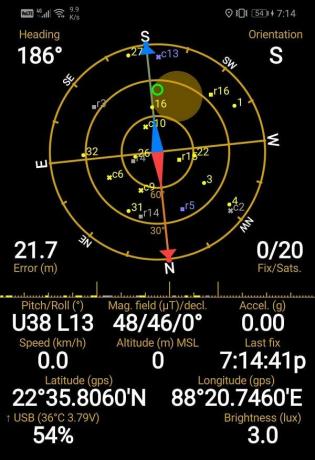
3. Након што је апликација закључана на сигнал, додирните „Калибрација компаса” и затим пратите упутства на екрану.
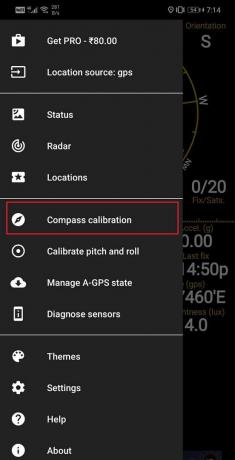
4. Када се калибрација заврши, ваш уређај би требало да ради исправно, а ГПС тачност ће се значајно побољшати.
4. Уверите се да је ГПС повезан
Понекад када апликација не користи ГПС, она се прекида. Главна сврха тога је уштеда батерије. Међутим, то може довести до губитка тачности. Узмимо, на пример, да користите Гоогле мапе и одлучите да пређете на своју апликацију за размену порука да бисте проверили нове поруке. Сада док сте у апликацији за размену порука, ваш телефон може да искључи ГПС ради уштеде енергије.
Идеално решење за овај проблем је коришћење апликације треће стране да би ГПС увек био укључен. Апликације попут „Повезани ГПС” ће се побринути да се ваш ГПС не искључи аутоматски. Ову апликацију можете да користите док користите апликацију за навигацију као што је Гоогле мапе или неке игре засноване на ГПС-у као што је Покемон ГО. То ће потрошити мало додатне енергије, али вреди тога. Можете га искључити у другом тренутку ако желите.
5. Проверите физичку опструкцију
Да би правилно и тачно детектовао ГПС сигнале, ваш уређај би требало да буде у могућности да се повеже са сателитима и успостави јасну везу са њима. Међутим, ако неки метални предмет блокира путању, ваш уређај неће моћи да прима ГПС сигнале. Најбољи начин да се уверите је да користите апликацију треће стране као што је ГПС Ессентиалс. То ће вам омогућити да правилно идентификујете разлог лоше прецизности ГПС сигнала. Моћи ћете са сигурношћу да знате да ли је проблем повезан са софтвером или због неке физичке опструкције изазване металним предметом. Пратите доле наведене кораке да бисте научили како да користите апликацију.
1. Прва ствар коју треба да урадите је да преузмете и инсталирате Апликација ГПС Ессентиалс из Плаи продавнице.
2. Сада покрените апликацију и тапните на Сателит опција.

3. Ваш уређај ће сада аутоматски почети да тражи сателит у близини.
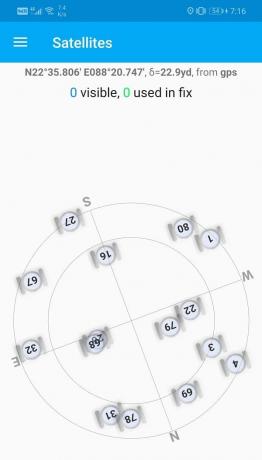
4. Ако није у могућности да открије никакве сателите, то значи да неки метални предмет блокира путању и спречава ваш уређај да добије ГПС сигнале.
5. Међутим, ако је приказује сателите на радару, онда то значи да је проблем повезан са софтвером.

6. Можете преузети алтернативну апликацију као што је Идемо да потврди резултате. Када теорија физичке опструкције изађе из прозора, онда морате потражити софтверски оријентисана решења о којима ће бити речи у следећем делу решења.
6. Освежите свој ГПС
Ако ниједна од горе наведених метода не успије, онда је ваш уређај можда заглављен на неким старим сателитима који чак нису ни у региону. Према томе, најбоље је да се освежите своје ГПС податке. Ово ће омогућити вашем уређају да успостави нову везу са сателитима који су у његовом домету. Најбоља апликација за ову сврху је ГПС Статус и Тоолбок. Пратите доле наведене кораке да бисте користили апликацију за освежавање ГПС података.
1. Прво, преузмите и инсталирајте ГПС статус и кутија са алаткама из Плаи продавнице.
2. Сада покрените апликацију и додирните било где на екрану.
3. Након тога, додирните на Мени дугме и изаберите Управљајте А-ГПС стањем.
4. Ево, тапните на Ресет.
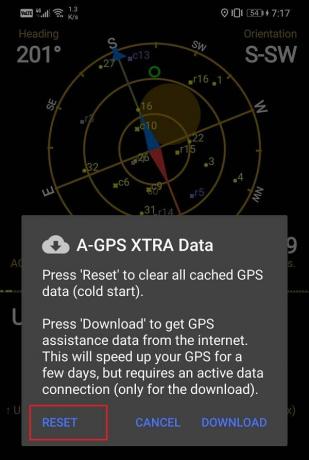
5. Када се подаци ресетују, вратите се на мени Управљање стањем А-ГПС-а и тапните на Преузимање дугме.
6. Сачекајте неко време и ваши ГПС подаци ће се ресетовати.
7. Купите екстерни ГПС пријемник
Ако ниједна од горе наведених метода не ради, онда, нажалост, изгледа да је проблем у хардверу вашег уређаја. ГПС пријемна антена која прима и преноси сигнале са сателита више не функционише. У овом случају, једино решење је набавити екстерни ГПС пријемник и повезати га са својим Андроид телефоном преко Блуетоотх-а. Екстерни ГПС пријемник коштао би негде око 100 долара, а можете га лако набавити од Амазона.
Препоручено:
- Како лажирати ГПС локацију на Андроиду
- Пронађите ГПС координате за било коју локацију
- Како даљински контролисати Андроид телефон
Надамо се да су вам ове информације биле корисне и да сте били у могућности побољшајте ГПС тачност на свом Андроид паметном телефону. ГПС игра важну улогу у нашем свакодневном животу. Навигација са једног места на друго било би изузетно тешко, посебно за младу генерацију која зависи од технологије, без ГПС-а. Скоро свако користи апликације за навигацију као што је Гоогле Мапс на свом паметном телефону док вози, истражује нова места или путује у непознатом граду. Због тога морају имати јак пријем ГПС сигнала и заузврат добијати тачна упутства у апликацији. Надамо се да ова решења и исправке могу побољшати ГПС тачност на вашем Андроид уређају.